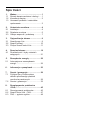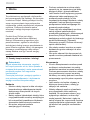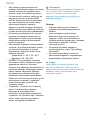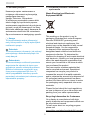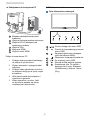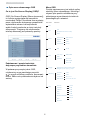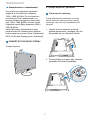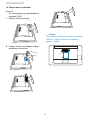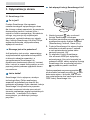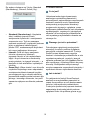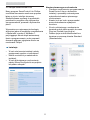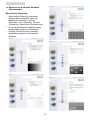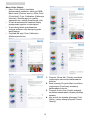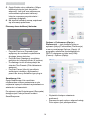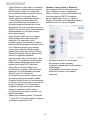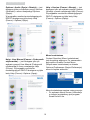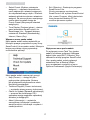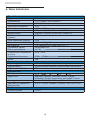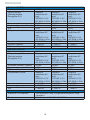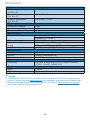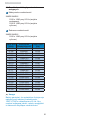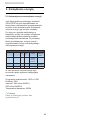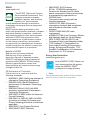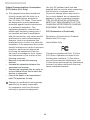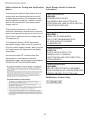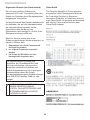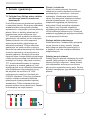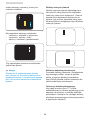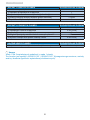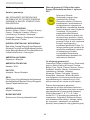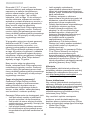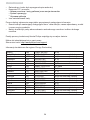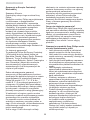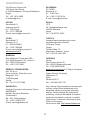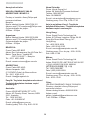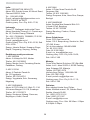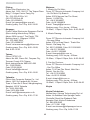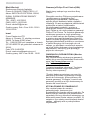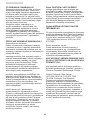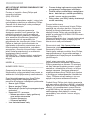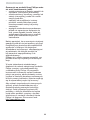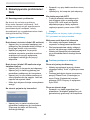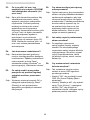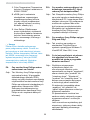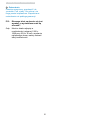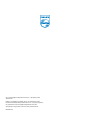Philips 244E2SB/00 Instrukcja obsługi
- Kategoria
- Telewizory
- Typ
- Instrukcja obsługi
Niniejsza instrukcja jest również odpowiednia dla

www.philips.com/welcome
PL Podręcznik użytkownika 1
Serwis i gwarancja 29
Rozwiązywanie problemów
i FAQ 45
244EL2
244E2

Spis treści
1. Ważne ............................................... 1
1.1 Zasady bezpieczeństwa i obsługi ..... 1
1.2 Konwencje zapisu ............................. 3
1.3 Usuwanie produktu i materiałów
opakowania ....................................... 3
2. Ustawienia monitora ....................... 4
2.1 Instalacja ........................................... 4
2.2 Działanie monitora ............................ 5
2.3 Odłącz wspornik i podstawę ............. 7
3. Optymalizacja obrazu ..................... 9
3.1 SmartImage Lite ................................ 9
3.2 SmartContrast ................................. 10
3.3 Philips SmartControl Lite .................11
4. Dane techniczne ............................ 18
4.1 Rozdzielczość i tryby ustawień
wstępnych ....................................... 21
5. Zarządzanie energią ..................... 22
5.1 Automatyczne oszczędzanie
energii ............................................. 22
6. Informacje o przepisach ............... 23
7. Serwis i gwarancja ........................ 29
7.1 Polityka firmy Philips wobec
defektu pikselowego płaskich
monitorów panelowych ................... 29
7.2 Serwis i gwarancja .......................... 32
8. Rozwiązywanie problemów
i FAQ ............................................... 45
8.1 Rozwiązywanie problemów ............. 45
8.2 SmartControl Lite - FAQ .................. 47
8.3 FAQ — pytanie ogólne .................... 48

1
1. Ważne
1. Ważne
Ten elektroniczny podręcznik użytkownika
jest przeznaczony dla każdego, kto korzysta
z monitora Philips. Należy poświęcić trochę
czasu na przeczytanie tego podręcznika
użytkownika, przed rozpoczęciem używania
monitora. Podręcznik zawiera ważne
informacje i uwagi dotyczące używania
monitora.
Produkt firmy Philips jest objęty
gwarancją pod warunkiem właściwej
obsługi i stosowania go zgodnie z jego
przeznaczeniem, zgodnie z odnośnymi
instrukcjami obsługi oraz po przedstawieniu
przez Klienta oryginału faktury lub paragonu
kasowego, zawierającego datę zakupu,
nazwę dealera oraz typ i numer seryjny
produktu.
1.1 Zasady bezpieczeństwa i obsługi
Ostrzeżenia
Użycie elementów sterowania, regulacji
lub innych procedur niż te, które opisano w
niniejszej dokumentacji, może spowodować
porażenie prądem i/lub zagrożenia
mechaniczne.
Przeczytaj instrukcje i postępuj zgodnie z
nimi podczas podłączania i użytkowania
twojego monitora komputerowego.
Działanie
Monitor należy trzymać z dala od miejsc •
bezpośredniego oddziaływania światła
słonecznego oraz pieców lub innych
źródeł ciepła.
Należy usuwać jakiekolwiek obiekty, które •
mogą zablokować szczeliny wentylacyjne
lub uniemożliwić prawidłowe chłodzenie
elementów elektronicznych monitora.
Nie wolno zakrywać szczelin •
wentylacyjnych obudowy.
Podczas ustawiania monitora należy •
upewnić się, że zapewniony jest łatwy
dostęp do wtyki i gniazda zasilania.
Jeśli monitor zosta
ł wyłączony poprzez •
odłączenie kabla zasilającego lub
przewodu prądu stałego, w celu
uzyskania normalnego działania, należy
zaczekać 6 sekund przed ponownym
podłączeniem kabla zasilającego lub
przewodu prądu stałego.
Przez cały czas eksploatacji monitora, •
należy używać zatwierdzonych
przewodów zasilających, dostarczonych
przez firmę Philips. Brak przewodu
zasilającego należy zgłosić do lokalnego
punktu serwisowego. (Sprawdź
informacje w części Centrum informacji
opieki nad klientem)
Nie należy narażać monitora w czasie •
działania na groźne wibracje lub silne
uderzenia.
Nie wolno uderzać lub dopuszczać do •
upadku monitora podczas działania lub
przenoszenia.
Konserwacja
W celu zabezpieczenia monitora przed •
możliwymi uszkodzeniami nie należy
nadmiernie naciskać na panel monitora.
Podczas przenoszenia monitora, należy
przy podnoszeniu trzymać za ramkę
obudowy; nie należy podnosić monitora
umieszczając ręce lub palce na panelu
monitora.
Jeśli monitor nie będzie używany w •
dłuższym okresie czasu, należy go
odłączyć od zasilania.
Należy odłączyć monitor od zasilania •
przy czyszczeniu lekko zwilżoną
szmatką. Do wycierania ekranu, przy
wyłączonym zasilaniu, można użyć
suchej szmatki. Natomiast, nigdy nie
należy używać do czyszczenia monitora
rozpuszczalników organicznych, takich
jak alkohol lub opartych na amoniaku
płynów.

2
1. Ważne
Aby uniknąć ryzyka porażenia lub •
trwałego uszkodzenia zestawu, nie wolno
narażać monitora na działanie kurzu,
deszczu, wody, lub nadmiernej wilgoci.
Po zamoczeniu monitora, należy go jak •
najszybciej wytrzeć suchą szmatką.
Jeśli do wnętrza monitora przedostanie •
się obca substancja lub woda, należy
natychmiast wyłączyć zasilanie i
odłączyć przewód zasilający. Następnie,
należy usunąć obcą substancję lub wodę
i wysłać monitor do punktu naprawczego.
Nie należy przechowywać lub używać •
monitora w miejscach narażonych na
oddziaływanie ciepła, bezpośredniego
światła słonecznego lub ekstremalnie
niskich temperatur.
Aby zapewnić najlepsze funkcjonowanie •
monitora i jego długą żywotność, należy
go używać w miejscach, w których
temperatura i wilgotność mieści się w
podanym zakresie.
Temperatura: 0 - 40°C 32 - 95°F ◦
Wilgotność: 20 - 80% RH ◦
WAŻNE: Po pozostawieniu monitora •
bez nadzoru należy uaktywnić program
wygaszacza ekranu z ruchomym
obrazem. Aby zapobiec pozostawaniu na
monitorze trwałego, statycznego obrazu
należy zawsze uaktywniać aplikację
do okresowego odświeżania ekranu.
Wydłużone nieprzerwane wyświetlanie
stałych lub nieruchomych obrazów, może
spowodować na ekranie "wypalenie",
znane również jako "poobraz" lub
"utrwalony obraz".
"Wypalenie", "poobraz" lub "utrwalony •
obraz" to dobrze znane zjawisko
dotyczące w technologii paneli
monitorów. W większości przypadków,
"wypalenie" lub "poobraz" albo "utrwalony
obraz" znika stopniowo po pewnym
czasie od wyłączenia zasilania.
Ostrzeżenie
W poważniejszych przypadkach "wypalenia"
lub "poobrazu" albo "utrwalenia obrazu"
obrazy nie znikają i nie można tego
naprawić. Wspomniane uszkodzenie nie
podlega gwarancji.
Obsługa
Pokrywę obudowy może otwierać •
wyłącznie wykwalifikowany personel
serwisu.
Jeśli wymagane są jakiekolwiek •
dokumenty dotyczące reperacji lub
integracji, należy się skontaktować z
lokalnym punktem serwisowym. (sprawdź
informacje w rozdziale "Centrum
informacji klienta")
Informacje dotyczące transportu, •
można uzyskać w części "Specyfikacje
techniczne".
Nie wolno pozostawiać monitora w •
samochodzie/bagażniku nagrzewanym
bezpośrednimi promieniami słońca.
Uwaga
Jeśli monitor nie działa normalnie, lub
gdy nie ma pewności, którą procedurę
zastosować podczas wykonywania instrukcji
działania, należy skontaktować się z
technikiem serwisu.

3
1. Ważne
1.2 Konwencje zapisu
Konwencje zapisu zastosowane w
niniejszym dokumencie wykorzystują
następujące elementy:
Uwaga, Ostrożnie, Ostrzeżenie
W niniejszym przewodniku pewne bloki
tekstu mogą być wyróżnione poprzez
zastosowanie pogrubienia lub pochylenia
czcionki, mogą też towarzyszyć im ikony.
Bloki takie zawierają uwagi, wezwania do
zachowania ostrożności lub ostrzeżenia.
Są one stosowane w następujący sposób:
Uwaga
Ta ikona wskazuje ważną informację i
radę, która pomoże ci lepiej wykorzystać
możliwości sprzętu.
Ostrożnie
Ta ikona wskazuje informacje, jak uniknąć
potencjalnego uszkodzenia sprzętu lub
utraty danych.
Ostrzeżenie
Ta ikona wskazuje możliwość powstania
zagrożenia dla zdrowia lub życia oraz
sygnalizuje sposób uniknięcia problemu.
Niektóre ostrzeżenia mogą mieć inną
formę oraz występować bez ikon. W
takich przypadkach określony sposób
prezentacji ostrzeżenia jest nakazany przez
odpowiednie przepisy.
1.3 Usuwanie produktu i materiałów
opakowania
Waste Electrical and Electronic
Equipment-WEEE
This marking on the product or on its
packaging illustrates that, under European
Directive 2002/96/EC governing used
electrical and electronic appliances, this
product may not be disposed of with normal
household waste. You are responsible
for disposal of this equipment through a
designated waste electrical and electronic
equipment collection. To determine the
locations for dropping off such waste electrical
and electronic, contact your local government
office, the waste disposal organization that
serves your household or the store at which
you purchased the product.
Your new monitor contains materials that
can be recycled and reused. Specialized
companies can recycle your product to
increase the amount of reusable materials
and to minimize the amount to be disposed of.
All redundant packing material has been
omitted. We have done our utmost to make
the packaging easily separable into mono
materials.
Please find out about the local regulations
on how to dispose of your old monitor and
packing from your sales representative.
Recycling Information for Customers
Your display is manufactured with high
quality materials and components which can
be recycled and reused.
To learn more about our recycling program
please visit
www.philips.com/about/sustainability/recycling.

4
2. Ustawienia monitora
2. Ustawienia monitora
2.1 Instalacja
Zawartość opakowania
Monitor
Quick start guide
Base stand
EDFU CD
Power cord VGA signal cable (optional)
DVI cable (optional)
244E2/244EL2
Philips and the Philips’ Shield Emblem are registered trademarks of
Koninklijke Philips Electronics N.V. and are used under license from
Koninklijke Philips Electronics N.V.
©
2
0
1
1
K
o
n
i
n
k
l
i
j
k
e
P
h
i
l
i
p
s
E
l
e
c
t
r
o
n
i
c
s
,
N
.
V
.
A
l
l
r
i
g
h
t
s
r
e
s
e
r
v
e
d
.
U
n
a
u
t
h
o
r
i
z
e
d
d
u
p
l
i
c
a
t
i
o
n
i
s
a
v
i
o
l
a
t
i
o
n
o
f
a
p
p
l
i
c
a
b
l
e
l
a
w
s
.
M
a
d
e
a
n
d
p
r
i
n
t
e
d
i
n
C
h
i
n
a
.
V
e
r
s
i
o
n
M
3
2
4
1
P
Q
1
Q
5
B
.
1
E
Q
0
1
.
0
0
1
Instalacja podstawy
1. Połóż monitor ekranem w dół na gładkiej
i miękkiej powierzchni, uważając, aby
uniknąć zarysowania lub uszkodzenia
ekranu. Następnie podnieś podstawę
monitora.
2. Przytrzymaj podstawę monitora
obydwiema rękami i pewnie zamontuj
podstawę na kolumnie podstawy.
CLICK!

5
2. Ustawienia monitora
2.2 Działanie monitora
Opis elementów czołowych
: W celu dostępu do menu OSD.
: Powrót do poprzedniego poziomu
menu OSD.
: Regulacja głośności (dostępne
tylko dla wejścia HDMI).
: Włączanie i wyłączanie zasilania.
: Do regulacji menu OSD.
: Zmiana źródła wejścia sygnału.
: SmartImage Lite. Do wyboru
dostępne są 3 tryby: Standard
(Standardowy), Internet, Game
(Gry).
Podłączanie do komputera PC
Blokada zabezpieczenia przed
kradzieżą
Wejście zasilania prądem zmiennym
Wejście DVI-D (dostępne dla
wybranego modelu)
Wejście VGA
Wejoecie HDMI
Wyjście audio HDMI
Połącz z komputerem PC
1.
Podłącz pewnie przewód zasilający
do złącza z tyłu monitora.
2.
Wyłącz komputer i wyciągnij kabel
zasilania.
3.
Podłącz kable głośnikowe monitora
ze złączem wizyjnym w tylnej części
komputera.
4.
Włóż kabel zasilania komputera i
monitora do gniazda.
5.
Włącz komputer i monitor. Jeśli
na monitorze pokaże się obraz,
instalacja jest zakończona.

6
2. Ustawienia monitora
Opis menu ekranowego OSD
Co to jest On-Screen Display (OSD)?
OSD (On-Screen Display [Menu ekranowe]),
to funkcja występująca we wszystkich
monitorach Philips. Umożliwia ona regulację
przez użytkownika końcowego parametrów
wyświetlania ekranu lub bezpośredni
wybór funkcji monitorów w oknie instrukcji
ekranowych. Przyjazny dla użytkownika
interfejs ekranowy jest pokazany poniżej:
Podstawowe i proste instrukcje
dotyczące przycisków sterowania
W pokazanym powyżej oknie OSD,
użytkownicy mogą naciskając przyciski
z przodu obudowy monitora, przesuwać
kursor, OK w celu potwierdzenia wyboru lub
zmiany.
Menu OSD
Poniżej zamieszczony jest widok ogólny
struktury Menu ekranowego. Można go
używać jako punktu odniesienia przy
późniejszym wyszukiwaniu ścieżek do
poszczególnych ustawień.
Main menu
Auto
Sub menu
Input
VGA
DVI (available for selective models)
Picture
Wide screen,4:3
0~100
0~100
On, Off
Picture Format
Brightness
Contrast
SmartContrast
OSD Setting
0~100
0~100
Off, 1, 2, 3, 4
5 s, 10 s, 20 s, 30 s, 60 s
Horizontal
Vertical
Transparency
OSD Time out
Setup
On, Off
0~100
On, Off
Yes, No
0~100
0~100
0~100
Over Scan
H. Position
V. Position
Phase
Clock
Resolution Notification
Reset
Information
Language
English Español, Français, Deutsch, Italiano,
Português,
Русский
⇷⚭ྃ࿄-
Türkçe
Audio
On, Off
Mute
Color
6500K, 9300K
Red: 0~100
Green: 0~100
Blue: 0~100
Color Temp.
sRGB
User Define
HDMI

7
2. Ustawienia monitora
POWRÓT DO POCZĄTKU STRONY
Funkcje fizyczne
Powiadomienie o rozdzielczości
Ten monitor jest zapewnia optymalne
działanie w rozdzielczości natywnej,
1920 x 1080 @ 60Hz. Po uruchomieniu
monitora przy innei rozdzielczości, na
ekranie zostanie wyświetlony komunikat:
Use 1920 x 1080 @60Hz for best results
(Najlepsze wyniki dają ustawienia 1920 x
1080 @ 60Hz).
Alarm dotyczący wyświetlania w innej
rozdzielczości niż rozdzielczość natywna,
można wyłączyć w menu Setup (Ustawienia)
OSD (On Screen Display [menu ekranowe]).
2.3 Odłącz wspornik i podstawę
Zdejmowanie podstawy
Przed odłączeniem podstawy monitora
należy wykonać zamieszczone poniżej
instrukcje, aby uniknąć uszkodzenia lub
obrażeń.
1.
Umieść monitor ekranem w dół na
gładkiej powierzchni, uważając, aby nie
zarysować lub nie uszkodzić ekranu.
2.
Dociśnij klipsy mocujące, aby odczepić
podstawę od kolumny podstawy.

8
2. Ustawienia monitora
Zdejmowanie podstawki
Warunek:
Do zastosowań przy standardowym •
montażu VESA
Odkręć 4 śruby pokrywy.1.
Odkręć 4 śruby, a następnie odłącz 2.
podstawę od monitora.
Uwaga
Ten monitor umożliwia montaż w rozstawie
100mm x 100mm Interfejs montażowy
zgodny z VESA.
100mm
100mm

9
3. Optymalizacja obrazu
3. Optymalizacja obrazu
3.1 SmartImage Lite
Co to jest?
Funkcja SmartImage Lite zapewnia
ustawienia wstępne optymalizujące obraz
dla różnego rodzaju zawartości, dynamicznie
dostosowując jasność, kontrast, kolor i
ostrość w czasie rzeczywistym. Niezależnie
od tego, czy pracuje się w aplikacjach
tekstowych, wyświetla obrazy czy ogląda
filmy, funkcja SmartImage Lite firmy Philips
zapewnia doskonałą, zoptymalizowaną
wydajność monitora.
Dlaczego jest mi to potrzebne?
Jeśli potrzebny jest monitor zapewniający
zoptymalizowane wyświetlanie wszystkich
ulubionych rodzajów zawartości, a
oprogramowanie SmartImage Lite
dynamicznie dostosowuje jasność, kontrast,
kolor i ostrość w czasie rzeczywistym w celu
poprawy jakości podczas oglądania obrazu
na monitorze.
Jak to działa?
SmartImage Lite to wyłączna, wiodąca
technologia firmy Philips analizująca
zawartość wyświetlaną na ekranie. Na
podstawie wybranego trybu ustawień funkcja
SmartImage Lite dynamicznie poprawia
kontrast, nasycenie kolorów oraz ostrość
obrazów, poprawiając wygląd wyświetlanych
elementów - a wszystko to w czasie
rzeczywistym, po naciśnięciu jednego
przycisku.
Jak włączyć funkcję SmartImage Lite?
Naciśnij przycisk 1. , aby uruchomić
funkcję SmartImage Lite ekranu.
Kontynuuj naciskanie przycisku 2.
w celu
przełączenia między trybami Standard
(Standardowy), Internet, Game (Gry).
Funkcja SmartImage Lite ekranu będzie 3.
widoczna na ekranie przez 5 sekund;
w celu potwierdzenia można także
nacisnąć przycisk „OK”.
Po włączeniu funkcji SmartImage 4.
Lite schemat sRGB jest wyłączany
automatycznie. Aby móc korzystać ze
schematu sRGB, należy wyłączyć funkcję
SmartImage Lite za pomocą przycisku
na przednim panelu monitora.
Oprócz przewijania za pomocą przycisku
,
można także nacisnąć przyciski
w celu
dokonania wyboru i przycisk „OK” w celu
jego potwierdzenia oraz zamknięcia menu
OSD funkcji SmartImage Lite.

10
3. Optymalizacja obrazu
Do wyboru dostępne są 3 tryby: Standard
(Standardowy), Internet, Game (Gry).
Standard (Standardowy): • Uwydatnia
tekst i redukuje jasność w celu
zwiększenia czytelności i zmniejszenia
zmęczenia oczu. Tryb ten znacząco
poprawia czytelność i wydajność podczas
pracy z arkuszami kalkulacyjnymi,
plikami PDF, zeskanowanymi artykułami
lub innymi aplikacjami biurowymi.
Internet: • Profil ten łączy nasycenie
kolorów, dynamiczny kontrast i
poprawę ostrości w celu wyświetlania
zdjęć i innych obrazów ze znakomitą
przejrzystością i w żywych kolorach — a
wszystko to bez artefaktów i wyblakłych
kolorów.
Game (Gry): • Włącz obwód over drive dla
uzyskania szybszego czasu odpowiedzi,
zmniejszenia drżenia krawędzi szybko
poruszających się po ekranie obiektów,
poprawienia współczynnika kontrastu dla
jasnego i ciemnego schematu, ten profil
zapewnia najlepsze możliwości podczas
gier.
3.2 SmartContrast
Co to jest?
Unikatowa technologia dynamicznie
analizująca wyświetlaną zawartość i
automatycznie optymalizująca współczynnik
kontrastu monitora w celu zapewnienia
maksymalnej przejrzystości wizualnej i
przyjemności płynącej z oglądania, przez
zwiększanie podświetlenia w celu uzyskania
wyraźniejszych, czystszych i jaśniejszych
obrazów lub zmniejszanie podświetlenia w
celu wyraźnego wyświetlania obrazów na
ciemnym tle.
Dlaczego jest mi to potrzebne?
Potrzebujesz najwyższej przejrzystości
wizualnej i komfortu podczas oglądania
wszystkich rodzajów zawartości. Funkcja
SmartContrast dynamicznie reguluje
kontrast i dostosowuje podświetlenie w celu
uzyskania wyraźnych, czystych, jasnych
obrazów podczas gier lub oglądania filmów
albo wyraźnego, czytelnego tekstu do pracy
biurowej. Zmniejszenie zużycia energii
monitora zapewnia oszczędność pieniędzy i
wydłużenie okresu użytkowania monitora.
Jak to działa?
Po uaktywnieniu funkcji SmartContrast,
analizuje ona wyświetlaną zawartość w
czasie rzeczywistym w celu dostosowania
kolorów i intensywności podświetlenia.
Funkcja ta dynamicznie poprawia kontrast,
zapewniając doskonałą jakość podczas
oglądania video lub podczas grania w gry.

11
3. Optymalizacja obrazu
3.3 Philips SmartControl Lite
Nowy program SmartControl Lite Phillips
umożliwia sterowanie monitorem poprzez
łatwy w użyciu interfejs ekranowy.
Skomplikowane regulacje to przeszłość,
ponieważ to przyjazne dla użytkownika
oprogramowanie, prowadzi użytkownika
przez.
Wyposażone w najnowszą technologię
algorytmu jądra do szybkiego przetwarzania
i odpowiedzi, zgodne z Windows 7,
przyciągające wzrok dzięki animowanej
ikonie oprogramowanie, może poprawić
doznania podczas oglądania obrazu na
monitorach Philips!
Instalacja
W celu ukończenia instalacji należy •
postępować zgodnie z instrukcjami.
Można uruchomić po zakończeniu •
instalacji.
W celu późniejszego uruchomienia •
należy kliknąć ikonę skrótu na pulpicie
lub pasku narzędzi.
Kreator pierwszego uruchomienia
Pierwsze uruchomienie oprogramowania •
SmartControl Lite po ukończeniu
instalacji, spowoduje automatyczne
wyświetlenie kreatora pierwszego
uruchomienia.
Kreator krok po kroku przeprowadzi •
przez dostosowanie wydajności
monitora.
W celu późniejszego uruchomienia •
kreatora można także przejść do menu
Plug-ins (Dodatki typu plug-in).
Dalsze opcje można dostosować bez •
kreatora za pomocą okienka Standard
(Standardowe).

12
3. Optymalizacja obrazu
Rozpoczęcie w okienku Standard
(Standardowe):
Menu Adjust (Dostosuj):
Menu Adjust (Dostosuj) umożliwia •
dostosowanie ustawień, takich jak
Brightness (Jasność), Contrast
(Kontrast), Focus (Ostrość), Position
(Położenie) i Resolution (Rozdzielczość).
W celu dostosowania ustawień należy •
postępować zgodnie z instrukcjami.
• Pozycja Cancel (Anuluj) powoduje
wyświetlenie pytania o anulowanie
instalacji.

13
3. Optymalizacja obrazu
Menu Color (Kolor):
Menu Color (Kolor) umożliwia •
dostosowanie ustawień, takich jak RGB,
Black Level (Poziom czerni), White Point
(Punkt bieli), Color Calibration (Kalibracja
kolorów) i SmartImage Lite (należy
zapoznać się z sekcją SmartImage Lite).
W celu dostosowania ustawień należy •
postępować zgodnie z instrukcjami.
W poniższej tabeli przedstawiono •
pozycje podmenu dla danego sygnału
wejściowego.
Przykład dla opcji Color Calibration •
(Kalibracja kolorów)
Przycisk „Show Me” (Pokaż) umożliwia 1.
rozpoczęcie samouczka kalibrowania
kolorów.
Start (zacząć)-Przycisk Start umożliwia 2.
rozpoczęcie 6-krokowej sekwencji
kalibrowania kolorów.
Przycisk Quick View (Szybki podgląd) 3.
umożliwia załadowanie obrazu przed/po
zmianie.
Aby wrócić do okienka głównego Color 4.
(Kolor), należy kliknąć przycisk Cancel
(Anuluj).

14
3. Optymalizacja obrazu
Opcja Enable color calibration (Włącz 5.
kalibrację kolorów) jest domyślnie
włączona. Jeśli jest ona odznaczona,
uniemożliwia wykonanie kalibracji
kolorów, wyszarza przycisk startu i
szybkiego podglądu.
Na ekranie kalibracji muszą znajdować 6.
się informacje patentowe.
Pierwszy ekran kalibracji kolorów:
Przycisk Previous (Poprzedni) jest •
wyłączony do momentu wyświetlenia
drugiego ekranu kolorów.
Przycisk Next (Następny) umożliwia •
przejście do kolejnego kroku (6 kroków).
Z ostatniego kroku można przejść do •
okienka File>Presets (Plik>Ustawienia
wstępne).
Przycisk Cancel (Anuluj) umożliwia •
zamknięcie interfejsu użytkownika i
powrót do strony dodatków typu plug-in.
SmartImage Lite
Opcja SmartImage Lite umożliwia
użytkownikom zmianę ustawienia w celu
uzyskania lepszych ustawień wyświetlania w
zależności od zawartości.
Po wybraniu trybu Entertainment (Rozrywka)
dostępna jest funkcja SmartContrast i
SmartResponse.
Options > Preferences (Opcje >
Preferencje) — jest dostępne tylko po
wybraniu pozycji Preferences (Preferencje)
z menu rozwijanego Options (Opcje). W
przypadku monitorów nieobsługujących
DDC/CI dostępne są tylko karty Help
(Pomoc) i Options (Opcje).
Wyświetla bieżące ustawienia •
preferencji.
Zaznaczone pole wyboru włącza funkcję. •
Pole wyboru jest przełącznikiem.

15
3. Optymalizacja obrazu
Opcja Enable Context Menu on desktop •
(Włącz menu kontekstowe na pulpicie)
jest domyślnie włączona. Włączenie
menu kontekstowego wyświetla wybory
SmartControl Lite dla opcji Select
Preset (Wybierz ustawienia wstępne)
i Tune Display (Dostosuj ekran) w
menu kontekstowym na pulpicie po
kliknięciu prawym przyciskiem myszy.
Wyłączenie tej opcji powoduje usunięcie
SmartControl Lite z menu kontekstowego
wyświetlanego po kliknięciu prawym
przyciskiem myszy.
Opcja Enable Task Tray icon (Włącz •
ikonę paska zadań) jest domyślnie
włączona. Po włączeniu menu
kontekstowego wyświetlane jest menu
paska zadań dla programu SmartControl
Lite. Kliknięcie prawym przyciskiem
myszy ikony paska zadań powoduje
wyświetlenie opcji menu Help (Pomoc),
Technical Support (Pomoc techniczna),
Check for Upgrade (Sprawdź
uaktualnienia), About (Informacje) i Exit
(Zakończ). Po wyłączeniu menu paska
zadań ikona paska zadań wyświetlać
będzie tylko opcję EXIT (Zakończ).
Opcja Run at Startup (Włącz przy •
uruchamianiu systemu) jest domyślnie
włączona. Po jej wyłączeniu program
SmartControl Lite nie bę
dzie
uruchamiana przy starcie systemu, ani
nie będzie widoczna na pasku zadań.
Program SmartControl Lite można wtedy
uruchomić za pomocą skrótu na pulpicie
lub pliku programu. Po odznaczeniu
(wyłączeniu) tego pola wyboru żadne
wstępne ustawienie, które ma być
uruchamiane przy starcie systemu, nie
będzie ładowane.
Włącz tryb przezroczystości (Windows •
7, Vista, XP). Domyślna wartość Opaque
(nieprzezroczystości) to 0%.
Options > Input (Opcje > Wejście) —
jest dostępne tylko po wybraniu pozycji
Input (Wejście) z menu rozwijanego
Options (Opcje). W przypadku monitorów
nieobsługujących DDC/CI dostępne
są tylko karty Help (Pomoc) i Options
(Opcje). Wszystkie inne zakładki programu
SmartControl Lite nie są dostępne.
Wyświetla okienko z instrukcjami •
dotyczącymi źródła sygnału i
bieżącym ustawieniem źródła sygnału
wejściowego.
W przypadku monitorów z jednym •
wejściem okienko to nie będzie
widoczne.

16
3. Optymalizacja obrazu
Options > Audio (Opcje > Dźwięk) — jest
dostępne tylko po wybraniu pozycji Volume
(Głośność) z menu rozwijanego Options
(Opcje).
W przypadku monitorów nieobsługujących
DDC/CI dostępne są tylko karty Help
(Pomoc) i Options (Opcje).
Help > User Manual (Pomoc > Podręcznik
użytkownika) — jest dostępne tylko po
wybraniu pozycji User Manual (Podręcznik
użytkownika) z menu rozwijanego Help
(Pomoc). W przypadku monitorów
nieobsługujących DDC/CI dostępne są tylko
karty Help (Pomoc) i Options (Opcje).
Help > Version (Pomoc > Wersja) — jest
dostępne tylko po wybraniu pozycji Version
(Wersja) z menu rozwijanego Help (Pomoc).
W przypadku monitorów nieobsługujących
DDC/CI dostępne są tylko karty Help
(Pomoc) i Options (Opcje).
Menu kontekstowe
Context Sensitive (Menu kontekstowe)
jest domyślnie włączone. Po zaznaczeniu
pola wyboru Enable Context Menu
(Włącz menu kontekstowe) w okienku
Options>Preferences (Opcje>Preferencje)
menu to będzie widoczne.
Menu kontekstowe zawiera cztery pozycje:
Po wybraniu About Screen (Informacje •
o ekranie) wyświetlany jest program
SmartControl Lite.

17
3. Optymalizacja obrazu
Select Preset (Wybierz ustawienia •
wstępne) — zapewnia hierarchiczne
menu zapisanych ustawień wstępnych
do natychmiastowego użytku. Znacznik
wskazuje aktualnie wybrane ustawienie
wstępne. Za pomocą menu rozwijanego
można także uzyskać dostęp do
Focoty Preset (fabrycznych ustawień
wstępnych).
Tune Display (Dostosuj ekran) - otwiera •
panel sterowania SmartControl Lite.
SmartImage Lite – Sprawdź bieżące •
ustawienia, Standard (Standardowy),
Internet, Game (Gry).
Włączone menu paska zadań
Menu paska zadań można wyświetlić po
kliknięciu prawym przyciskiem myszy ikony
SmartControl Lite na pasku zadań. Kliknięcie
lewym przyciskiem myszy spowoduje
uruchomienie aplikacji.
Menu paska zadań zawiera pięć pozycji:
Help (Pomoc) — dostęp do pliku •
podręcznika użytkownika: Otwiera
plik podręcznika użytkownika w oknie
domyślnej przeglądarki.
Technical Support (Pomoc techniczna) •
— wyświetla stronę pomocy technicznej.
Check for Update (Sprawdź aktualizacje) •
— przenosi do docelowego PDI i
sprawdza wersję względem najbardziej
aktualnej z dostępnych.
About (Informacje) — wyświetla •
szczegółowe informacje o produkcie:
wersja produktu, informacje o wydaniu i
nazwa produktu.
Exit (Zakończ) - Zamknięcie programu •
SmartControl Lite.
W celu ponownego uruchomienia
SmartControl Lite, wybierz SmartControl
Lite z menu Program, kliknij dwukrotnie
ikonę komputera desktop PC lub
uruchom ponownie system.
Wyłączone menu paska zadań
Po wyłączeniu menu Task Tray (paska
zadań) w folderze preferencji dostępna
będzie tylko opcja EXIT (Zakończ). Aby
całkowicie usunąć program SmartControl
Lite z paska zadań, należy wyłączyć
ustawienie Run at Startup (Włącz
przy uruchamianiu systemu) w menu
Options>Preferences (Opcje>Preferencje).

18
4. Dane techniczne
4. Dane techniczne
Obraz/ekran
Typ panela monitora TFT-LCD
Podświetlenie CCFL (244E2); LED (244EL2)
Rozmiar panela 24" W (61,0 cm)
Współczynnik proporcji 16:9
Podziałka pikseli 0,277 x 0,277 mm
Jasność 300 cd/m² (244E2); 250 cd/m² (244EL2)
SmartContrast 500.000:1 (244E2); 20.000.000:1 (244EL2)
Współczynnik kontrastu
(typowy)
1000:1
Czas odpowiedzi (typowy) 5 ms
Optymalna rozdzielczość 1920 x 1080 @ 60Hz
Kąt widzenia 170° (poziom)/160° (pion) przy C/R > 5
Poprawianie obrazu SmartImage Lite
Kolory wyświetlacza 16,7 M
Czestotliwość odświeżania
w pionie
56Hz -76Hz
Częstotliwość pozioma 30kHz - 83kHz
sRGB TAK
Zdolność przyłączeniowa
Wejście sygnału HDMI, DVI-D (Cyfrowe), VGA (Analogowe)
Sygnał wejścia Synchronizacja oddzielna, synchronizacja na zielonym
Wyjście audio HDMI TAK
Udogodnienia
Dla wygody użytkownika
Języki OSD Angielski, francuski, niemiecki, włoski, rosyjski,
hiszpański, chiński uproszczony, portugalski, Turecki
Inne wygodne elementy Montaż VESA (100 x 100 mm), blokada Kensington
Zgodność ze standardem
Plug and Play
DDC/CI, sRGB, Windows 7/Vista/XP, Mac OSX, Linux
Podstawka
Funkcje fizyczne -5/+20
Strona się ładuje...
Strona się ładuje...
Strona się ładuje...
Strona się ładuje...
Strona się ładuje...
Strona się ładuje...
Strona się ładuje...
Strona się ładuje...
Strona się ładuje...
Strona się ładuje...
Strona się ładuje...
Strona się ładuje...
Strona się ładuje...
Strona się ładuje...
Strona się ładuje...
Strona się ładuje...
Strona się ładuje...
Strona się ładuje...
Strona się ładuje...
Strona się ładuje...
Strona się ładuje...
Strona się ładuje...
Strona się ładuje...
Strona się ładuje...
Strona się ładuje...
Strona się ładuje...
Strona się ładuje...
Strona się ładuje...
Strona się ładuje...
Strona się ładuje...
Strona się ładuje...
Strona się ładuje...
Strona się ładuje...
Strona się ładuje...
-
 1
1
-
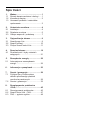 2
2
-
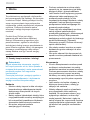 3
3
-
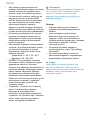 4
4
-
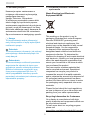 5
5
-
 6
6
-
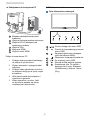 7
7
-
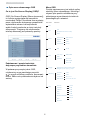 8
8
-
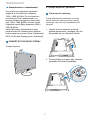 9
9
-
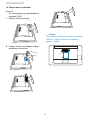 10
10
-
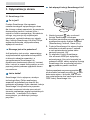 11
11
-
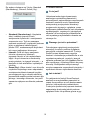 12
12
-
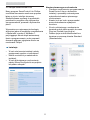 13
13
-
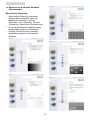 14
14
-
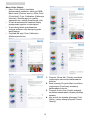 15
15
-
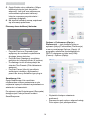 16
16
-
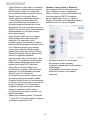 17
17
-
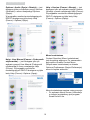 18
18
-
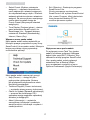 19
19
-
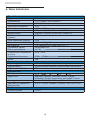 20
20
-
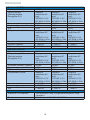 21
21
-
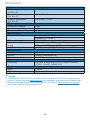 22
22
-
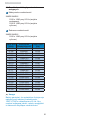 23
23
-
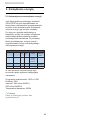 24
24
-
 25
25
-
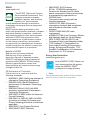 26
26
-
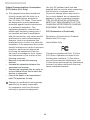 27
27
-
 28
28
-
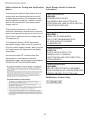 29
29
-
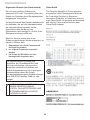 30
30
-
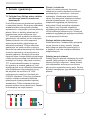 31
31
-
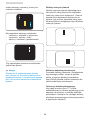 32
32
-
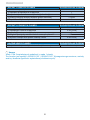 33
33
-
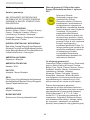 34
34
-
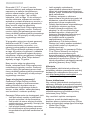 35
35
-
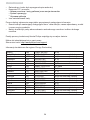 36
36
-
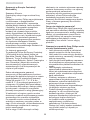 37
37
-
 38
38
-
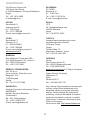 39
39
-
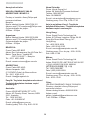 40
40
-
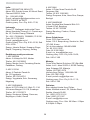 41
41
-
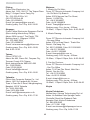 42
42
-
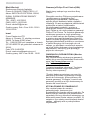 43
43
-
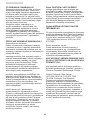 44
44
-
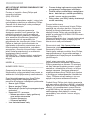 45
45
-
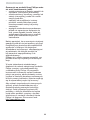 46
46
-
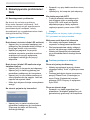 47
47
-
 48
48
-
 49
49
-
 50
50
-
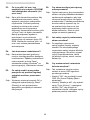 51
51
-
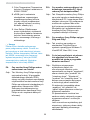 52
52
-
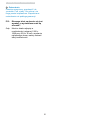 53
53
-
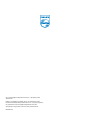 54
54
Philips 244E2SB/00 Instrukcja obsługi
- Kategoria
- Telewizory
- Typ
- Instrukcja obsługi
- Niniejsza instrukcja jest również odpowiednia dla
Powiązane artykuły
-
Philips 191EL2SB/00 Instrukcja obsługi
-
Philips 273E3QHSB/00 Instrukcja obsługi
-
Philips 274E5QDAB/00 Instrukcja obsługi
-
Philips 224E5QHSB/01 Instrukcja obsługi
-
Philips 273E3LHSS/00 Instrukcja obsługi
-
Philips 237E4QHAD/01 Instrukcja obsługi
-
Philips 227E4QSD/00 Instrukcja obsługi
-
Philips 274E5QHSB/01 Instrukcja obsługi
-
Philips 224E5QSW/01 Instrukcja obsługi
-
Philips 234E5QSB/00 Instrukcja obsługi